

O iOS possui widgets desde o iOS 8. Há alguns widgets de ações que acompanham os aplicativos de ações e de terceiros aplicativos de festa que você instala vêm com widgets próprios. O iOS também tem um widget de bateria. Ele mostra quais dispositivos estão conectados ao seu dispositivo e sua respectiva porcentagem de bateria. Você pode adicionar o widget de baterias da mesma maneira que adiciona outros widgets no iOS. O widget faz parte do iOS há muito tempo, mas, para alguns usuários, ele nem está na lista de widgets que podem ser ativados. Isso não é um bug. É mais uma omissão padrão da Apple. O widget de baterias ausentes aparecerá quando você emparelhar o dispositivo Bluetooth correto e ele permanecerá ativado mesmo depois de você remover o dispositivo.
Para que o widget de bateria apareça, é necessário parear e conecte um dispositivo, via Bluetooth, que possa relatar sua porcentagem de bateria. Uma escolha óbvia é o Airpod da Apple. Se os emparelhar e conectá-los ao seu iPhone, deslize para a direita no painel de widgets e toque em editar, você verá Baterias aparecerão na lista.
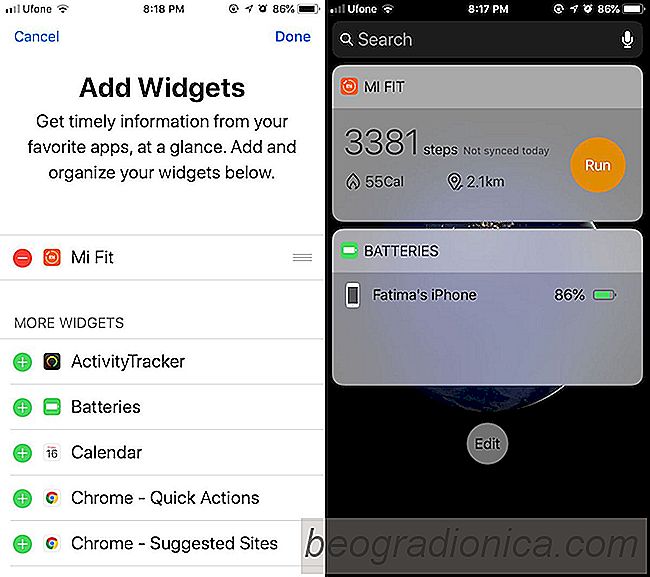
Outros dispositivos Bluetooth podem funcionar também, mas não há lista conclusiva de dispositivos que conectado, fará com que o widget da bateria apareça. Alguns dispositivos irão forçá-lo a aparecer, outros não.
Se vocĂŞ emparelhar e conectar um dispositivo Bluetooth, um Ăcone para o dispositivo aparecerá na barra de status. Se o Ăcone for acompanhado por um Ăcone de bateria, Ă© muito provável que o dispositivo ative o widget de bateria. Se vocĂŞ está prestes a comprar um dispositivo Bluetooth, Ă© uma boa idĂ©ia verificar com antecedĂŞncia (Google) para ver se Ă© possĂvel verificar as informações da bateria do dispositivo no telefone ou nĂŁo. Se vocĂŞ quiser forçar a exibição do widget de baterias ausentes, provavelmente poderá pegar emprestado um dispositivo Bluetooth e emparelhá-lo para que ele seja exibido.
Dispositivos Bluetooth que são anunciados especificamente para o iPhone ou iPad são os mais propensos a forçar a exibição do widget de baterias. Outros dispositivos que não são anunciados como tal se conectarão a um dispositivo Apple, mas é muito menos provável que forcem a exibição do widget.

Corrigir o erro "Sua forma de pagamento foi recusada" na App Store
A App Store e o iTunes, sem A razão aparente deixará de aceitar seu cartão de débito ou crédito. Um cartão que você não teve problemas em comprar aplicativos, músicas ou filmes deixará de funcionar e a App Store simplesmente informará "Seu método de pagamento foi recusado". Em seguida, ele solicita que você atualize suas informações de faturamento.

Como criar alarmes baseados em localização no iOS
Uma longa viagem para e do trabalho costuma ser um problema. Alguns aproveitam o tempo lendo um livro, atualizando o e-mail ou tentando eliminar um nĂvel no Candy Crush. É muito tempo para matar e nem todo mundo consegue usá-lo de forma produtiva. Um uso comum, e muitas vezes negligenciado, de uma longa viagem Ă© apenas dormir com ela.